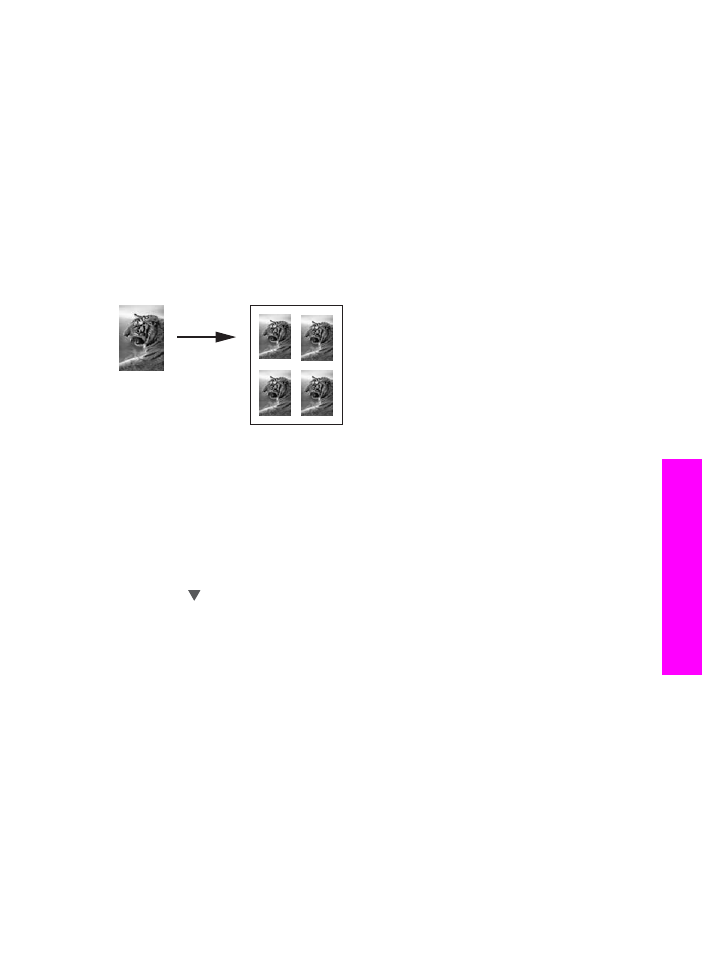
Menyalin foto beberapa kali dalam satu halaman
Anda dapat mencetak beberapa salinan sekaligus dari sebuah sumber asli pada satu
halaman dengan memilih ukuran gambar dari pilihan
Reduce/Enlarge [Perkecil/
Perbesar]
dalam
Copy Menu [Menu Salin]
.
Setelah Anda memilih salah satu ukuran yang tersedia, Anda mungkin akan ditanya
apakah Anda ingin mencetak beberapa salinan foto untuk memenuhi kertas yang
telah Anda masukkan pada baki input.
Untuk menyalin sebuah foto beberapa kali pada satu halaman
1
Pastikan Anda memiliki kertas yang dimuat pada baki input.
2
Muat foto asli Anda menghadap ke bawah pada kaca di sudut kanan depan.
Tempatkan foto pada kaca dengan baik sehingga sisi panjang foto berada di
sepanjang pinggiran depan kaca.
3
Di area Copy, tekan
Reduce/Enlarge
, lalu tekan
5
.
Ini akan menampilkan menu
Reduce/Enlarge [Perkecil/Perbesar]
lalu pilih
Image Sizes [Ukuran Citra]
.
4
Tekan untuk memilih ukuran salinan foto yang Anda inginkan, lalu tekan
OK
.
Tergantung dari ukuran citra yang Anda pilih, pertanyaan
Many on Page?
[Banyak di satu halaman?]
mungkin akan muncul untuk menentukan apakan
anda ingin mencetak banyak salinan foto untuk mengisi dalam satu kertas di baki
input, atau hanya satu salinan.
Sejumlah ukuran yang besar tidak akan memunculkan pertanyaan berapa jumlah
citra yang akan dicetak. Dalam hal ini, hanya satu citra atau gambar akan disalin
ke halaman tersebut.
5
Jika pertanyaan
Many on Page? [Banyak di satu halaman?]
muncul, pilih
Yes
[Ya]
atau
No [Tidak]
, lalu tekan
OK
.
6
Tekan
Mulai Hitam
atau
Mulai Warna
.